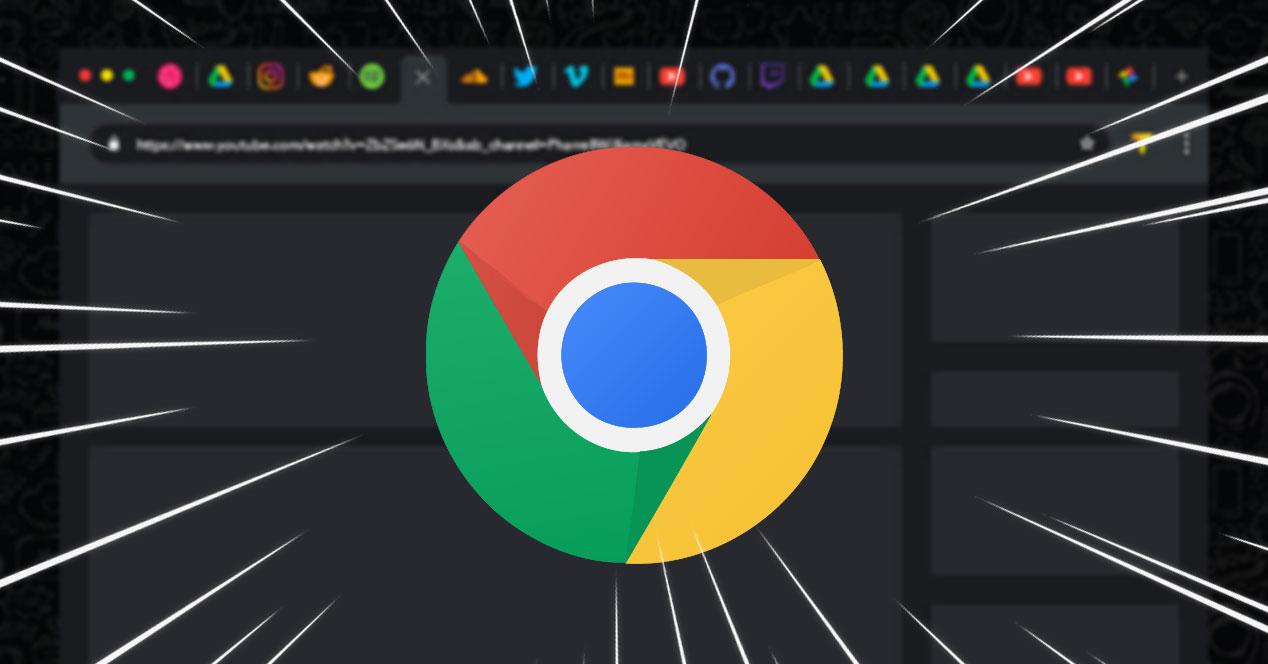Una de las principales críticas de siempre del navegador de Google es su consumo excesivo de recursos. Cuando abrimos el navegador, y empezamos a navegar por Internet con él, el uso de memoria RAM se dispara, al igual que el uso de procesador y la energía, o batería, que gasta el ordenador. Google ha intentado, sin éxito, poner solución a esto varias veces. Pero, por fin, parece haber dado con la clave.
El pasado mes de diciembre, el gigante lanzó una nueva función, llamada «Ahorro de memoria» para un grupo muy reducido de usuarios de su navegador. Como su nombre indica, esta función permite al navegador llevar a cabo ciertas tareas de manera que se consuma mucha menos memoria RAM y, por tanto, menos recursos y energía del PC, para que los usuarios puedan navegar mucho mejor.
En un principio, esta función está pensada tanto para ordenadores que cuentan con poca memoria RAM como para portátiles, donde la duración de la batería es lo más importante. Pero cualquier usuario que quiera que Chrome consuma menos puede activarla sin problemas. Lo que hace, a grandes rasgos, es suspender las pestañas que no se están utilizando, liberando de la memoria los recursos gastados por estas. Cuando queremos volver a una página suspendida, esta se recarga y podemos volver a navegar por ella.
El pasado mes de diciembre, esta función estaba disponible exclusivamente para algunos usuarios de la rama Canary. Ahora, Google ha considerado que la función está lo bastante depurada como para habilitarla en todos los PCs que tengan instalado el nuevo Google Chrome 110. Y, aunque viene oculta por defecto, te explicamos cómo habilitarla.
Activar el modo de alta eficiencia de Chrome
Para activar esta función, lo primero que debemos hacer es habilitar su correspondiente «flag». Para ello, debemos escribir en la barra de direcciones la siguiente dirección, y cambiar la opción de «Default» por la de «Enabled».
chrome://flags/#high-efficiency-mode-available
Además, vamos a poder elegir el tiempo que queremos que queremos que pase hasta que se descarten las pestañas inactivas. Si queremos usar los valores recomendados por Google, marcaremos la simple opción de «Enabled».
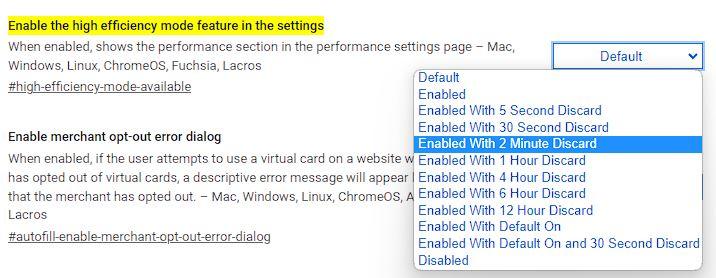
Una vez seleccionada la opción que queramos, el siguiente paso es reiniciar el navegador para que los cambios surtan efecto. Tras reiniciar podremos ver una nueva entrada dentro del menú de configuración llamada «Rendimiento». Desde allí vamos a poder activar o desactivar esta nueva función de rendimiento de Chrome, así como gestionar las páginas que queremos suspender o aquellas que queremos que siempre estén habilitadas y nunca entren en suspensión.
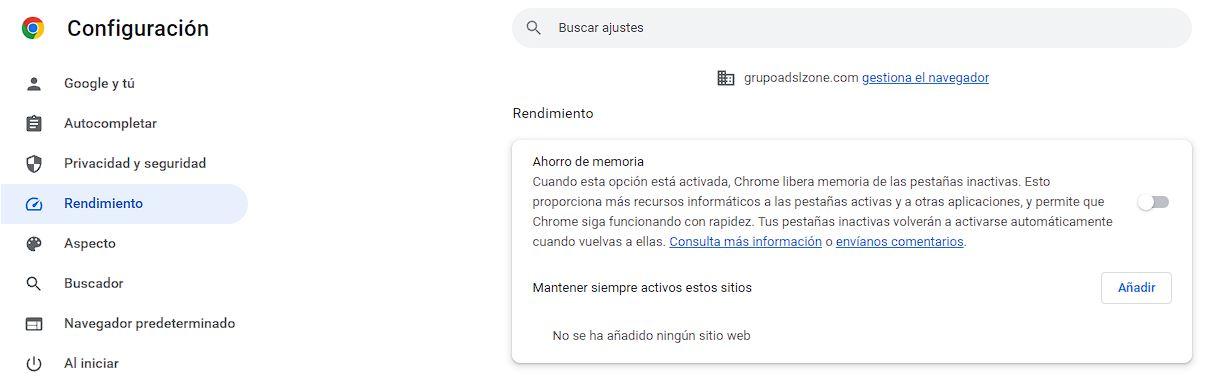
A partir de ahora, cuando Chrome suspenda un sitio web, y libere su espacio, podremos ver un símbolo en la barra de direcciones. Si hacemos clic sobre él podremos ver cómo nos indica que la página se ha suspendido por estar inactiva y que Chrome ha aprovechado para liberar recursos. Al abrir la pestaña, la página se ha cargado de nuevo en el navegador, por lo que no tendremos ningún problema para seguir navegando.
Además de esta función, os recordamos que también hay una gran cantidad de extensiones para ahorrar memoria RAM y suspender pestañas.